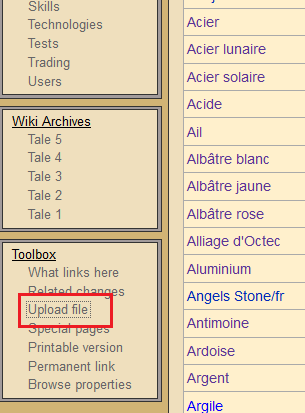The Wiki for Tale 8 is in read-only mode and is available for archival and reference purposes only. Please visit the current Tale 11 Wiki in the meantime.
If you have any issues with this Wiki, please post in #wiki-editing on Discord or contact Brad in-game.
Difference between revisions of "Ajouter une image sur le wiki"
m (Added new, more obvious template indicating T7 content) |
m (clean up) |
||
| Line 4: | Line 4: | ||
== Préparer son image ou sa vidéo == | == Préparer son image ou sa vidéo == | ||
| − | + | ||
* Enregistrez tout d'abord votre image sur votre ordinateur (bureau pour plus de simplicité): | * Enregistrez tout d'abord votre image sur votre ordinateur (bureau pour plus de simplicité): | ||
** Pour prendre une image du jeu, un "Impr écran" et un "Coller" sur Paint suffisent avant d'enregistrer (Vous pouvez retoucher votre image avec Paint ou un autre logiciel du même type). | ** Pour prendre une image du jeu, un "Impr écran" et un "Coller" sur Paint suffisent avant d'enregistrer (Vous pouvez retoucher votre image avec Paint ou un autre logiciel du même type). | ||
** Les vidéos doivent être courtes. | ** Les vidéos doivent être courtes. | ||
** Utilisez un nom d'image parlant. | ** Utilisez un nom d'image parlant. | ||
| − | + | ||
* Les formats reconnus par le wiki sont: | * Les formats reconnus par le wiki sont: | ||
** png, gif, jpg, jpeg, ppt, pdf, doc, psd, mp3, xls, zip, swf, doc, odt, odc, odp, odg, mpp, svg, ogg, ogv, webm, mp4, oga. | ** png, gif, jpg, jpeg, ppt, pdf, doc, psd, mp3, xls, zip, swf, doc, odt, odc, odp, odg, mpp, svg, ogg, ogv, webm, mp4, oga. | ||
| − | + | ||
| − | |||
== Télécharger sur le wiki == | == Télécharger sur le wiki == | ||
| Line 22: | Line 21: | ||
** Vous pouvez changer le '''Destination filename:''' pour que le wiki donne un autre nom à l'image que vous avez télécharger; ce nom sera utilisé comme nom de fichier dans par wiki. | ** Vous pouvez changer le '''Destination filename:''' pour que le wiki donne un autre nom à l'image que vous avez télécharger; ce nom sera utilisé comme nom de fichier dans par wiki. | ||
* Télécharger enfin votre image avec le bouton '''Upload file''' en bas. | * Télécharger enfin votre image avec le bouton '''Upload file''' en bas. | ||
| − | + | ||
* Si votre image ne vous convient pas, il est possible de faire une mise à jour grâce au lien '''Upload a new version of this file''' disponible en bas de page. Toutes les versions seront visible dans le tableau récapitulatif mais seul la '''Current''' fera référence au lien du haut de page (vous pouvez rappeler une ancienne version en la sélectionnant). | * Si votre image ne vous convient pas, il est possible de faire une mise à jour grâce au lien '''Upload a new version of this file''' disponible en bas de page. Toutes les versions seront visible dans le tableau récapitulatif mais seul la '''Current''' fera référence au lien du haut de page (vous pouvez rappeler une ancienne version en la sélectionnant). | ||
| + | |||
<br> | <br> | ||
| + | |||
<br> | <br> | ||
| + | |||
<br> | <br> | ||
| − | + | ||
| − | |||
| − | |||
| − | |||
| − | |||
| − | |||
| − | |||
| − | |||
== Mettre en page == | == Mettre en page == | ||
| Line 40: | Line 35: | ||
* Le pour placer votre image sur le wiki est de mettre son nom complet entre crochet: | * Le pour placer votre image sur le wiki est de mettre son nom complet entre crochet: | ||
'''<nowiki> [[File:nom_de_l'image.png]] </nowiki>''' | '''<nowiki> [[File:nom_de_l'image.png]] </nowiki>''' | ||
| − | + | ||
| − | |||
* Vous pouvez également lui imposer une taille en pixel si l'image est trop grande et que vous ne voulez pas la télécharger: | * Vous pouvez également lui imposer une taille en pixel si l'image est trop grande et que vous ne voulez pas la télécharger: | ||
'''<nowiki> [[File:nom_de_l'image.png|200px]] </nowiki>''' | '''<nowiki> [[File:nom_de_l'image.png|200px]] </nowiki>''' | ||
| − | + | ||
| − | |||
* Vous pouvez également lui donner un alignement sur la page: | * Vous pouvez également lui donner un alignement sur la page: | ||
'''<nowiki>[[File:nom_de_l'image.png|right]] (Right pour droit, left pour gauche, center pour centrer) </nowiki>''' | '''<nowiki>[[File:nom_de_l'image.png|right]] (Right pour droit, left pour gauche, center pour centrer) </nowiki>''' | ||
| − | + | ||
| − | |||
* Ajouter un détourage blanc pour y mettre une légende: | * Ajouter un détourage blanc pour y mettre une légende: | ||
'''<nowiki>[[File:nom_de_l'image.png|thumb|Salut, je suis une légende]] </nowiki>''' | '''<nowiki>[[File:nom_de_l'image.png|thumb|Salut, je suis une légende]] </nowiki>''' | ||
| − | + | ||
| − | |||
* Ou encore les inclure dans un tableau: | * Ou encore les inclure dans un tableau: | ||
'''<nowiki> | '''<nowiki> | ||
{| [[File:Image 1.png]] || [[File:Image 2.jpg]] || [[File:Image 3/png]] |} | {| [[File:Image 1.png]] || [[File:Image 2.jpg]] || [[File:Image 3/png]] |} | ||
</nowiki>''' | </nowiki>''' | ||
| − | + | ||
| − | |||
* Vous pouvez enfin combiner ses options de mise en page: | * Vous pouvez enfin combiner ses options de mise en page: | ||
'''<nowiki>[[File:nom_de_l'image.png|right|thumb|Salut, je suis une image]] </nowiki>''' | '''<nowiki>[[File:nom_de_l'image.png|right|thumb|Salut, je suis une image]] </nowiki>''' | ||
| − | + | ||
| − | |||
''NdSebilis Il existe surement d'autres options de mise en page, n'hésitez pas à prendre exemple sur ce qui est déja fait dans les différentes pages de ce wiki et à compléter ici. Chérie, j'espère que ça t'aidera a faire des beaux guides :)'' | ''NdSebilis Il existe surement d'autres options de mise en page, n'hésitez pas à prendre exemple sur ce qui est déja fait dans les différentes pages de ce wiki et à compléter ici. Chérie, j'espère que ça t'aidera a faire des beaux guides :)'' | ||
<br> | <br> | ||
[[Category:Guides/fr]] | [[Category:Guides/fr]] | ||
Revision as of 20:22, 25 July 2018
 |
Page Principale | Bâtiments | Ressources | Guides | Epreuves | Compétences | Technologies | Cueillette |
Préparer son image ou sa vidéo
- Enregistrez tout d'abord votre image sur votre ordinateur (bureau pour plus de simplicité):
- Pour prendre une image du jeu, un "Impr écran" et un "Coller" sur Paint suffisent avant d'enregistrer (Vous pouvez retoucher votre image avec Paint ou un autre logiciel du même type).
- Les vidéos doivent être courtes.
- Utilisez un nom d'image parlant.
- Les formats reconnus par le wiki sont:
- png, gif, jpg, jpeg, ppt, pdf, doc, psd, mp3, xls, zip, swf, doc, odt, odc, odp, odg, mpp, svg, ogg, ogv, webm, mp4, oga.
Télécharger sur le wiki
- Chercher dans le menu du wiki de gauche Toolbox et séléctionner "Upload file" (comme sur l'image).
- Cliquez sur parcourir ou sur la ligne vide vide après Source filename: et cherchez votre image sur l'explorateur qui s'ouvre (par défaut, sur votre bureau)
- Vous pouvez changer le Destination filename: pour que le wiki donne un autre nom à l'image que vous avez télécharger; ce nom sera utilisé comme nom de fichier dans par wiki.
- Télécharger enfin votre image avec le bouton Upload file en bas.
- Si votre image ne vous convient pas, il est possible de faire une mise à jour grâce au lien Upload a new version of this file disponible en bas de page. Toutes les versions seront visible dans le tableau récapitulatif mais seul la Current fera référence au lien du haut de page (vous pouvez rappeler une ancienne version en la sélectionnant).
Mettre en page
- Le pour placer votre image sur le wiki est de mettre son nom complet entre crochet:
[[File:nom_de_l'image.png]]
- Vous pouvez également lui imposer une taille en pixel si l'image est trop grande et que vous ne voulez pas la télécharger:
[[File:nom_de_l'image.png|200px]]
- Vous pouvez également lui donner un alignement sur la page:
[[File:nom_de_l'image.png|right]] (Right pour droit, left pour gauche, center pour centrer)
- Ajouter un détourage blanc pour y mettre une légende:
[[File:nom_de_l'image.png|thumb|Salut, je suis une légende]]
- Ou encore les inclure dans un tableau:
{| [[File:Image 1.png]] || [[File:Image 2.jpg]] || [[File:Image 3/png]] |}
- Vous pouvez enfin combiner ses options de mise en page:
[[File:nom_de_l'image.png|right|thumb|Salut, je suis une image]]
NdSebilis Il existe surement d'autres options de mise en page, n'hésitez pas à prendre exemple sur ce qui est déja fait dans les différentes pages de ce wiki et à compléter ici. Chérie, j'espère que ça t'aidera a faire des beaux guides :)